ο καταστατικό σύμβολο ονομάζεται σύμβολο ενότητας, καθώς αντιπροσωπεύει ένα ή περισσότερα τμήματα ενός νομικού νόμου. Μπορείτε να δημιουργήσετε σύμβολα ενότητας στον ενικό (§) και στον πληθυντικό (§§) στο Microsoft Word και ακόμη και να τους αντιστοιχίσετε συντομεύσεις πληκτρολογίου. Εάν δημιουργήσετε πλήκτρα συντόμευσης, το μόνο που έχετε να κάνετε είναι να τα πατήσετε για να εισαγάγετε ένα σύμβολο ενότητας.
Βήμα 1: Ανοίξτε το παράθυρο διαλόγου συμβόλων

Κάνοντας κλικ στο κουμπί Σύμβολο και επιλέγοντας Περισσότερα σύμβολα.
Πίστωση εικόνας: Η εικόνα είναι ευγενική προσφορά της Microsoft
Ανοίξτε το έγγραφο του Word που θέλετε να επεξεργαστείτε, μεταβείτε στο Εισάγετε καρτέλα, κάντε κλικ στο Σύμβολο κουμπί στην ομάδα Σύμβολα και, στη συνέχεια, επιλέξτε Περισσότερα σύμβολα για να εμφανίσετε το παράθυρο διαλόγου Σύμβολο.
Το βίντεο της ημέρας
Βήμα 2: Βρείτε και εισαγάγετε το σύμβολο ενότητας

Μετάβαση στην καρτέλα Ειδικοί χαρακτήρες και εισαγωγή του συμβόλου ενότητας.
Πίστωση εικόνας: Η εικόνα είναι ευγενική προσφορά της Microsoft
Εναλλαγή στο Ειδικοί χαρακτήρες καρτέλα και, στη συνέχεια, εντοπίστε το Ενότητα σύμβολο στη στήλη Χαρακτήρας. Κάντε διπλό κλικ ή κάντε κλικ Εισάγετε για να εισαγάγετε το σύμβολο στο έγγραφο. Κάντε διπλό κλικ ή κάντε κλικ Εισάγετε ξανά για να προσθέσετε ένα σύμβολο δεύτερης ενότητας και να δημιουργήσετε ένα σύμβολο πληθυντικού τμήματος.
Υπόδειξη
Μπορείτε να επεξεργαστείτε το έγγραφο ενώ εμφανίζεται το παράθυρο διαλόγου Σύμβολο. Τοποθετήστε τον κέρσορα εισαγωγής οπουδήποτε στο έγγραφο και εισαγάγετε όσα σύμβολα χρειάζεστε χρησιμοποιώντας το παράθυρο διαλόγου Σύμβολο.
Βήμα 3: Αντιστοιχίστε ένα πλήκτρο συντόμευσης στο σύμβολο ενότητας
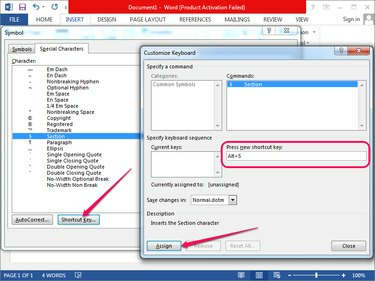
Κάνοντας κλικ στο κουμπί Πλήκτρο συντόμευσης και εκχωρώντας ένα κλειδί στο σύμβολο.
Πίστωση εικόνας: Η εικόνα είναι ευγενική προσφορά της Microsoft
Επίλεξε το σύμβολο τμήματος στην καρτέλα Ειδικοί χαρακτήρες και κάντε κλικ στο Πλήκτρο συντόμευσης κουμπί για να εμφανιστεί το παράθυρο διαλόγου Προσαρμογή πληκτρολογίου.
Κάντε κλικ στο εσωτερικό του Πατήστε Νέο πλήκτρο συντόμευσης και πατήστε τη συντόμευση πληκτρολογίου που θέλετε να αντιστοιχίσετε στο σύμβολο ενότητας. Κάντε κλικ στο Αναθέτω κουμπί για να εκχωρήσετε το πλήκτρο συντόμευσης.
Πατήστε το πλήκτρο συντόμευσης για να εισαγάγετε ένα σύμβολο ενότητας στο έγγραφο του Word. Πατώντας δύο φορές το πλήκτρο δημιουργείται ένα σύμβολο πληθυντικού τμήματος.
Υπόδειξη
- Η κατάσταση της συντόμευσης εμφανίζεται στην ενότητα Currently Assigned to. Εάν η συντόμευση έχει ήδη αντιστοιχιστεί σε άλλη ενέργεια, κάντε κλικ Αναθέτω το αναθέτει εκ νέου. Η συντόμευση Alt-S δεν έχει εκχωρηθεί από προεπιλογή στο Microsoft Word.
- Για να καταργήσετε τη συντόμευση, επιλέξτε την από το πλαίσιο Τρέχοντα κλειδιά και κάντε κλικ στο Αφαιρώ κουμπί. Για να επαναφέρετε όλες τις ρυθμίσεις πλήκτρων συντόμευσης στις προεπιλεγμένες τιμές τους, κάντε κλικ στο Επαναφορά όλων κουμπί. Η επαναφορά όλων καταργεί όλα τα προσαρμοσμένα πλήκτρα συντόμευσης.
- Μπορείτε επίσης να εισαγάγετε σύμβολα καταστατικού χρησιμοποιώντας Alt κωδικοί. Κρατήστε Alt και πληκτρολογήστε 0167 χρησιμοποιώντας το αριθμητικό πληκτρολόγιο — συνήθως βρίσκεται στα δεξιά των πλήκτρων βέλους στο πληκτρολόγιό σας. Απελευθερώστε το Alt κλειδί για την εισαγωγή του συμβόλου.
- Εναλλακτικά, αντιγράψτε σύμβολα ενοτήτων στον ενικό και στον πληθυντικό από τον Ιστό ή άλλα έγγραφα και επικολλήστε τα στο έγγραφό σας του Word.


